Data: 2024 iulie 02
Acest articol se aplică pentru: A9
Pasii de setare a dispozitivului de extindere Tenda A9 folosind un smartphone sau o tableta:
Verificati autocolantul de pe partea superioara a dispozitivului A9, puteti vedea denumirea retelei Wi-Fi A9(SSID). SSID-ul A9 este in mod implict Tenda_XXXX, fără parolă. Selectati si conectati-va la reteaua Wi-Fi emisa de A9.
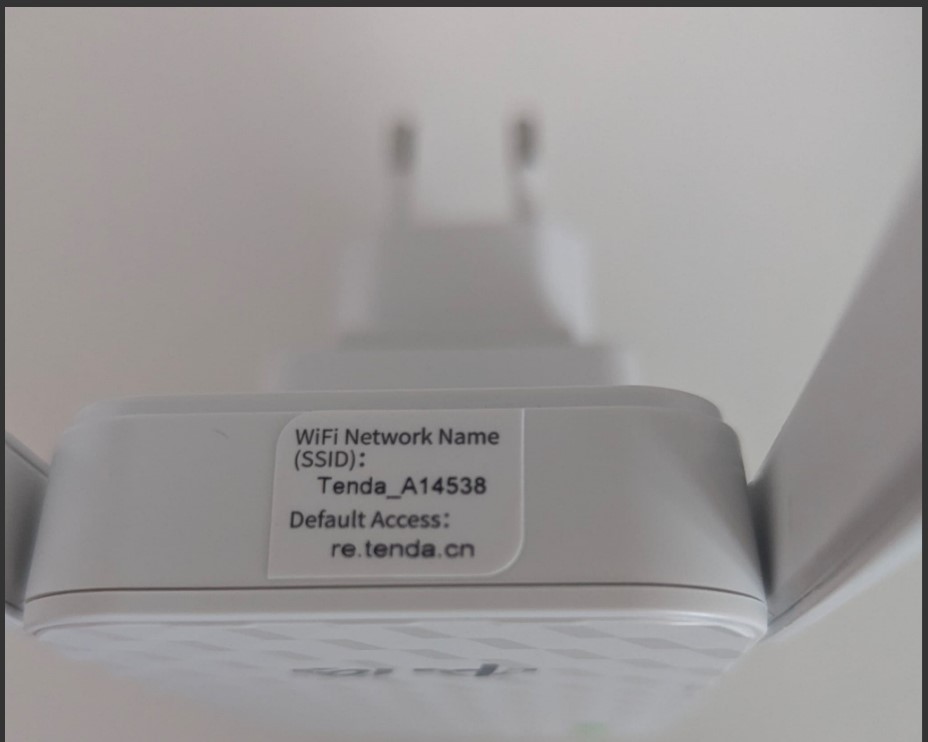
Va rugam sa va asigurati ca telefonul dvs. mobil se conecteaza la reteaua Wi-Fi emisa de A9, asta dupa ce ati selectat reteaua Tenda_XXXX si v-ati conectat. Apoi asteptati cateva secunde pentru a primi o notificare sau un dialog care sa va informeaza ca reteaua nu are acces la internet si daca doriti sa ramaneti conectati. De exemplu, pe telefoanele cu Android, se va afisa o notificare cu textul "Aceasta retea nu are acces la internet. Mentii conexiunea?", apasati Da.
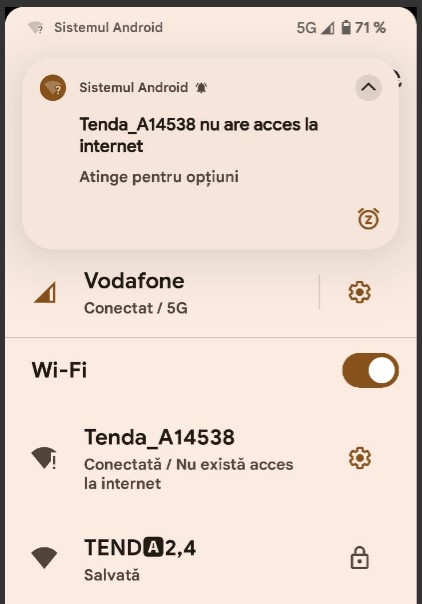
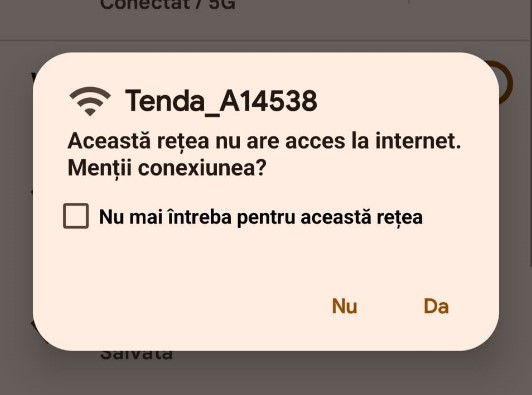
In noua pagina din browser vi se va solicita sa alegeti denumirea retelei Wi-Fi pe care doriti sa o extindeti, reteaua ruterului ce doriti a fi extins sau reteaua Wi-Fi din amonte. Daca reteaua nu este vizibila in lista atunci apropiati extenderul de echipamentul pe care doriti sa il extindeti, de exemplu de ruterul Wi-Fi. Apoi apasati Urmatorul (Urm.).
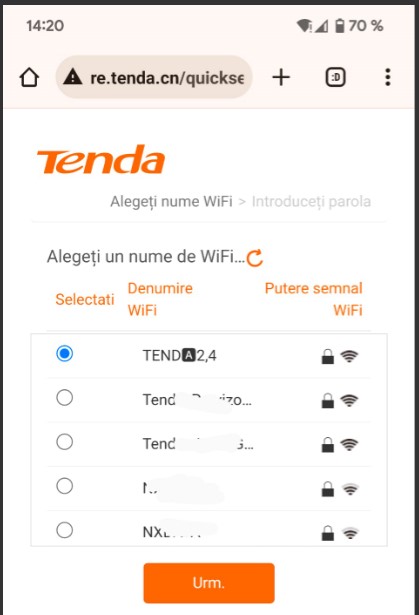
Apoi trebuie sa introduceti parola retelei Wi-Fi pe care doriti sa o extindeti, bineinteles, dupa ce ati selectat reteaua. Daca exista probleme de autentificare la reteaua ruterului atunci schimbati modul de criptare al Wi-Fi-ului emis de ruter la WPA-PSK sau WPA2-PSK. Pentru asta va rugam sa intrati in pagina de administrare a ruterului si sa modificati corespunzator.
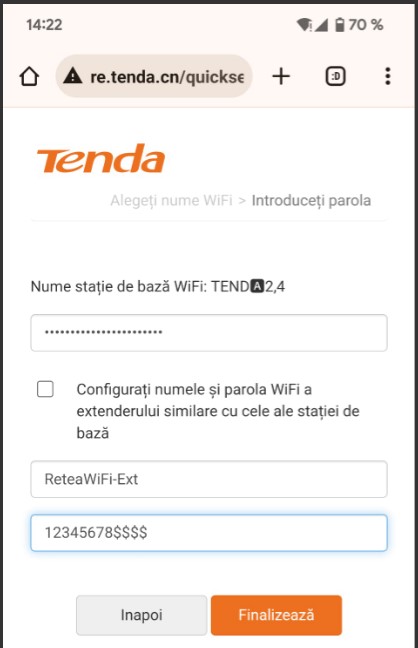
Mai jos in pagina puteti deselecta "Configurati numele si parola WiFi a extenderului similare cu cele ale statiei de baza" pentru a seta o denumire si parola diferita, personalizata pentru reteaua Wi-Fi ce va fi emisa de extenderul A9. Altfel reteaua Wi-Fi si parola extenderului A9 va fi aceeasi ca reteaua extinsa, reteaua Wi-Fi a ruterului ce este extins. Apoi apasati Finalizeaza.
Va rugam sa asteptati 1-2 minute, apoi pagina va afisa succesul extinderii. Acum conectati-va la reteaua Wi-Fi emisa de A9.
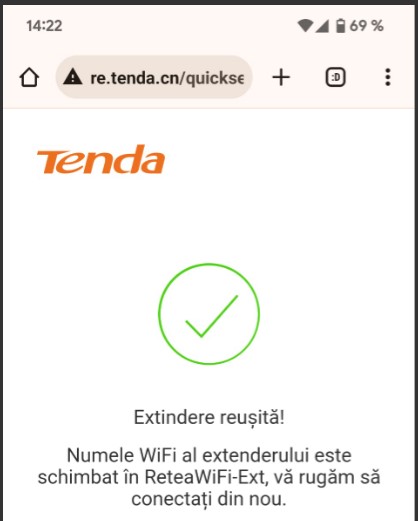
Acum mutati extenderul din priza in priza pentru a a va asigura ca acoperiti o suprafata cat mai mare dar si la o rata de conectare la internet cat mai optima. Pentru asta urmariti culoarea LED-ului la 1-2 minute dupa introducerea in priza.
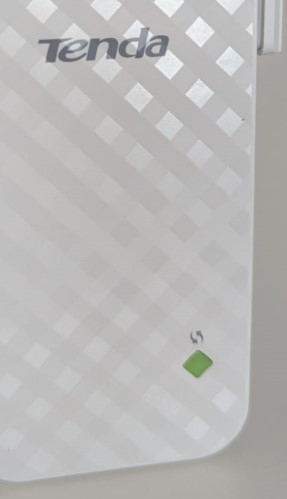
Bineinteles, toti acesti pasi se pot face si utilizand un PC sau laptop cu Windows, MacOS, Chrome OS sau Linux.



